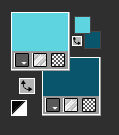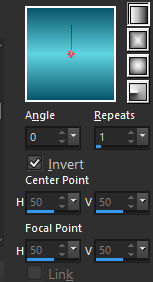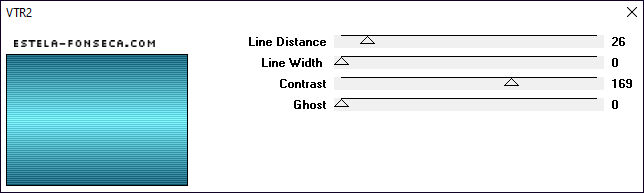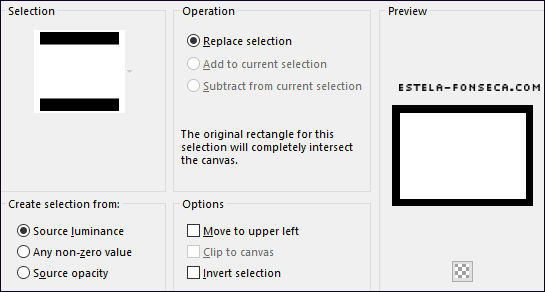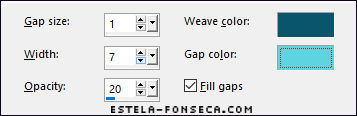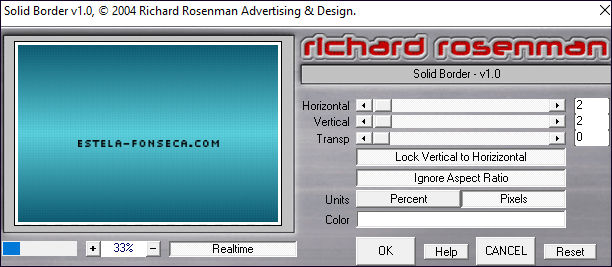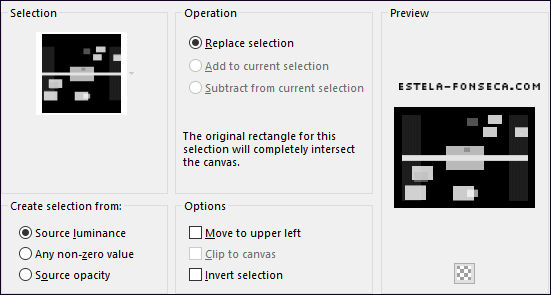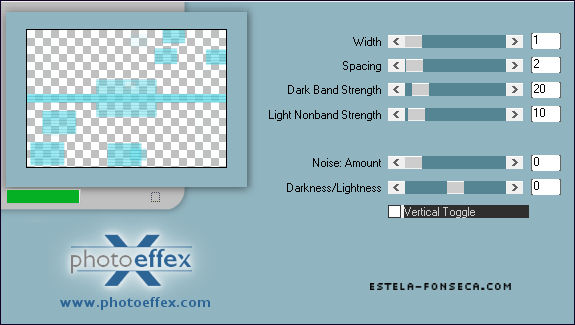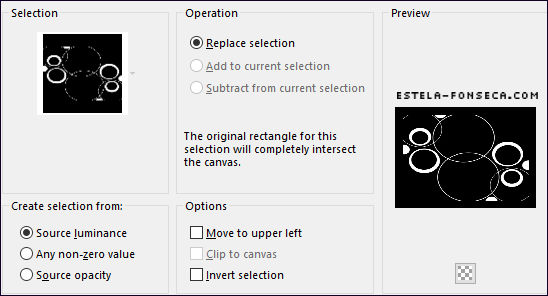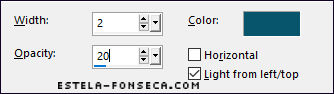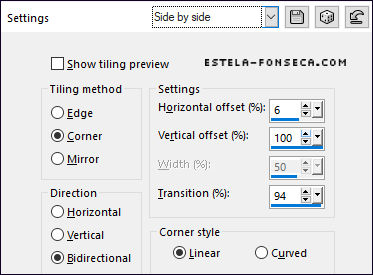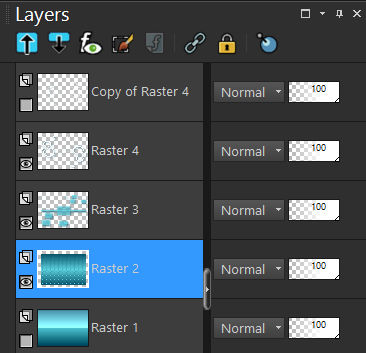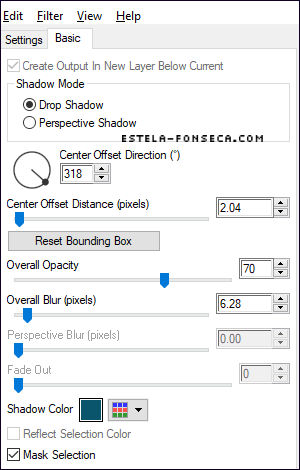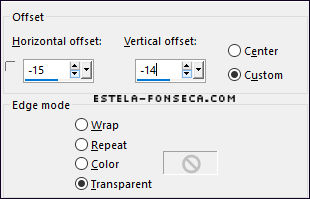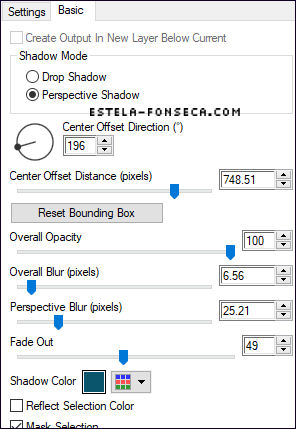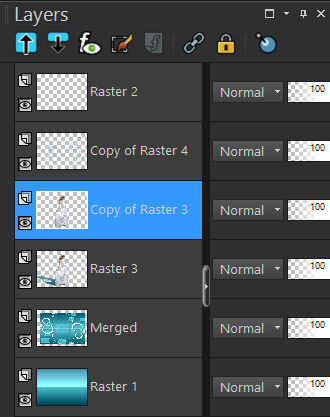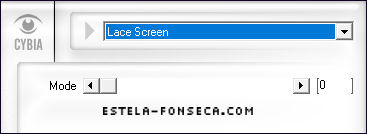Tutorial realizado no Corel PaintShop Pro X9, mas pode ser feito em outras versões do PSP
Materiais Utilizado:Tube de Nara Pamplona.
Vyp_selections_Josy (Copie para a pasta de seleções do PSP)
Presets Eye Candy (Dê dois cliques para intala-lo automaticamente)
Fonte
Plugins: AQUI
Pentacom
Richard Rosenman / Solid Border
Photoeffex /scanlines
Alien Skin Eye Candy 5 Impact
Os tubes são oferecidos para uso pessoal.
Você não tem permissão para colocar esses tubes em nenhum outro site sem permissão do criador.*
1- Abra os tubes no PSP, duplique e feche os originais.2- Primeiro Plano cor #5fd4e1 e Segundo Plano cor #0a556c
Forme no Primeiro Plano um Gradiente LINEAR ( Angle 0°/ Repeats: 1/ Invert: Marcado)
3 - Abra uma Nova imagem transparente de 900 / 650 Pixels
Preencha com o Gradiente4 - Effects/ Plugins / Penta.com / VTR2:
Adjust / Sharpness / Sharpen More
5- Layers / New Raster Layer
Selection / Load/Save Selection / Load Selection from disk: Vyp_josy_01.PspSelection
Preencha a seleção com o Gradiente
6 - Effects / Texture Effects / Weave (Weave color cor #0ac556c / Gap color #5fd4e1)
7 - Effects / Plugins / Richard Rosenman / Solid Border:
Selections / Select None
8- Layers / New Raster Layer
Selection / Load/Save Selection / Load Selection from disk: Vyp_josy_02.PspSelection
você não vê a seleção!
Preencha com a cor do Primeiro Plano #5fd4e1
9 - Effects / Plugins / PhotoEffex /Scanlines:
Adjust / Sharpness / Sharpen More
Selections / Select None
10 - Effets/Alien Skin Eye Candy 5 Impact/ Perspective Shadow / preset Vyp_shadow_Josy01.f1s
Basic
11- Layers / New Raster Layer
Selection / Load/Save Selection / Load Selection from disk: Vyp_josy_03.PspSelection
Preencha com a cor branca
12 - Effects / Texture Effects / Blinds
Adjust / Sharpness / Sharpen
Selections / Select None
13 -Layers / Duplicate
14 - Ative a Layer <<Raster 4>>
Effects / Plugins / Alien Skin Eye Candy 5 / Impact/ Perspective Shadow / preset Vyp_shadow_Josy01.f1s /OK
Aba Basic ...
15 - Ative a layer do TOPO (Copy of Raster 4)Effects / Image Effects / Seamless Tiling
16 - Feche as Layers do Fundo e do Topo ative a Layer <<Raster 2>>
Layers / Merge / Merge Visible
17 - Effects/ Plugins / Alien Skin Eye Candy 5 / Impact / Perspective Shadow / preset Vyp_shadow_Josy02.f1s
Basic:
Abra as layers Fechadas
18 - Ative a Layer do topo
Effets/Alien Skin Eye Candy 5 Impact/ Perspective Shadow / preset Vyp_shadow_Josy01.f1s
Basic
19 - Ative o tube <<Vyp_pinceau_Josy.pspimage>> Copie e Cole como nova layer
20 - Ative o tube <<NP_Corpo_inteiro_12.2.pspimage>> Copie e cole como nova layer
Image / Resize / 80%... Resize All Layers ... Desmarcado
Effects / Image Effets / Offset:
21 - Layers / Arrange / Move Down (2 vezes)22 - Ative a Layer das elipses (Copy of Raster 4)
Com a borracha apague as partes do círculo no vestido e na mão:
23 - Ative a Layer Inferior
Layers / Duplicate24 - Ative a Layer <<Raster 3>>
Effects / Plugins / Alien Skin Eye Candy 5 / Impact / Perspective Shadow / preset Vyp_shadow_Josy03.f1s
Aba Basic
25 - Ative a Layer <<Copy of Raster 3>>
Effects / Plugins / Alien Skin Eye Candy 5 / Impact / Perspective Shadow / preset Vyp_shadow_Josy02.f1s
26 - Ative a Layer do TOPO
Ative a Ferramenta de Texto / Fonte << BlackChancery>> Tamanho <<48 Pixels>> / vector 3/crénage : 25
Primeiro Plano FechadoSegundo Plano cor branca (#FFFFF)
Digite << Josy >> clique em Apply
Layers / Convert to Raster LayerEffects / 3D Effects / Drop Shadow: 1/1/50/1/cor #062a34
27 - Layers / Merge / Merge All
28 - Effects / Plugins / Richard Rosenman / Solid Border / Igual a etapa n°729 - Image / Add Borders / Symmetric Marcado / 25 pixels cor #0a556c
Selecione a borda externa com a Varinha Mágica (Feather e Tolerance 0 )Effects / Plugins / Graphic Plus / Cross Shadow / Default
Selections / Invert
Effects / 3D Effects / Drop Shadow: 0 / 0 / 60 / 15 / Cor #000000
Selections / Select None
30 - Effects / Plugins / Richard Rosenman / Solid Border / Igual a etapa n°7
31 - Image / Add Borders / Symmetric Marcado / 40 pixels cor #000000
Selecione com a Varinha MágicaPreencha com o Gradiente da Etapa nº2
Effects / Plugins / Cybia / Screenworks / Lace Screen:
Selections / Invert
Effects / 3D Effects / Drop Shadow: 0 / 0 / 60 / 15 / Cor #000000
Selections / Select None
32 - Effects / Plugins / Richard Rosenman / Solid Border / Igual a etapa n°7
33 - Coloque a sua assinatura
34 - Layers / Merge / Merge All
35 - Exporte como JPG otimizado.FIM
Versão com tube de AS (Angel Star):
©Tutorial traduzido por Estela Fonseca em 05/04/2022.
Não alterar nem repassar sem autorização.

.jpg)